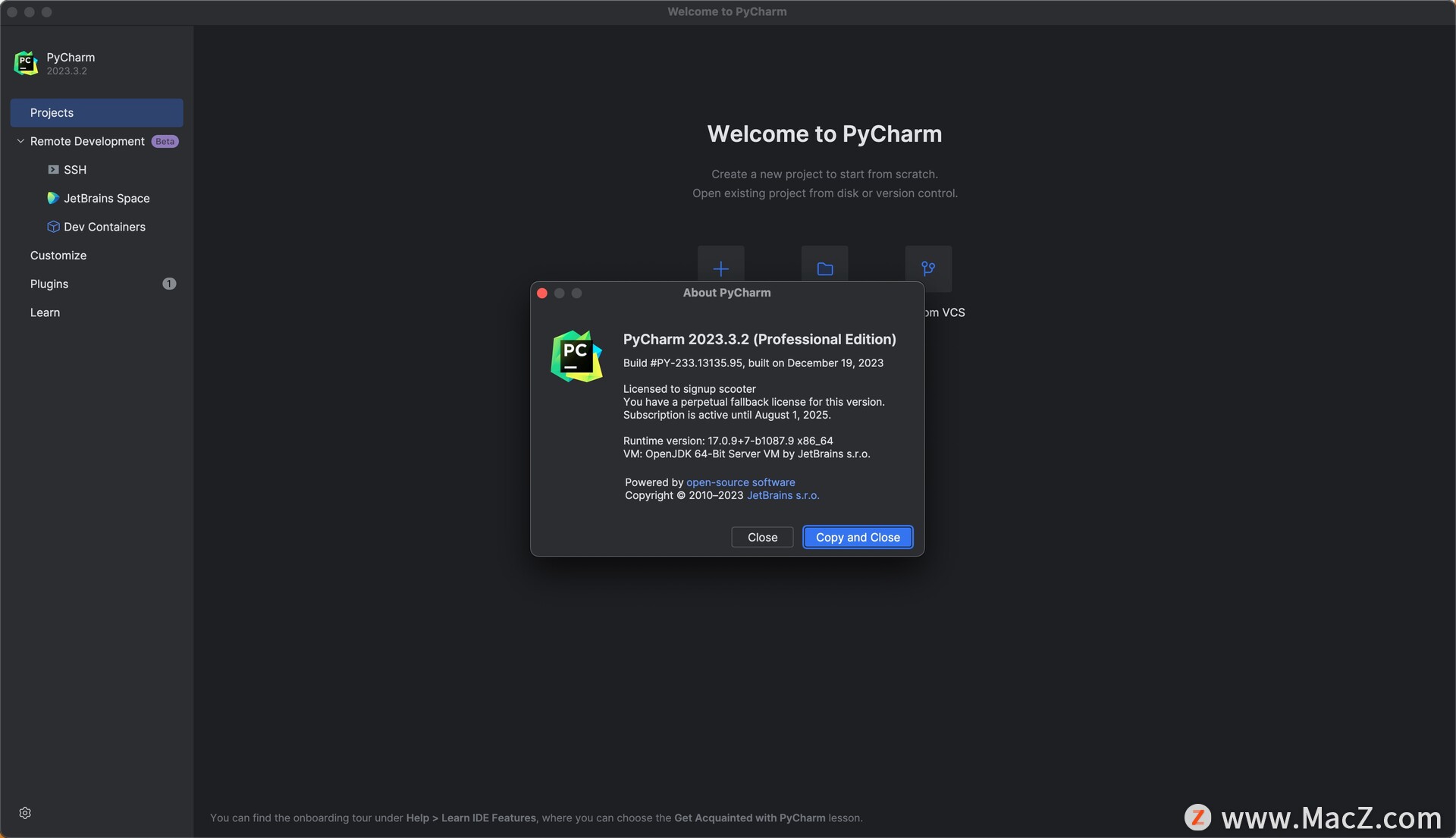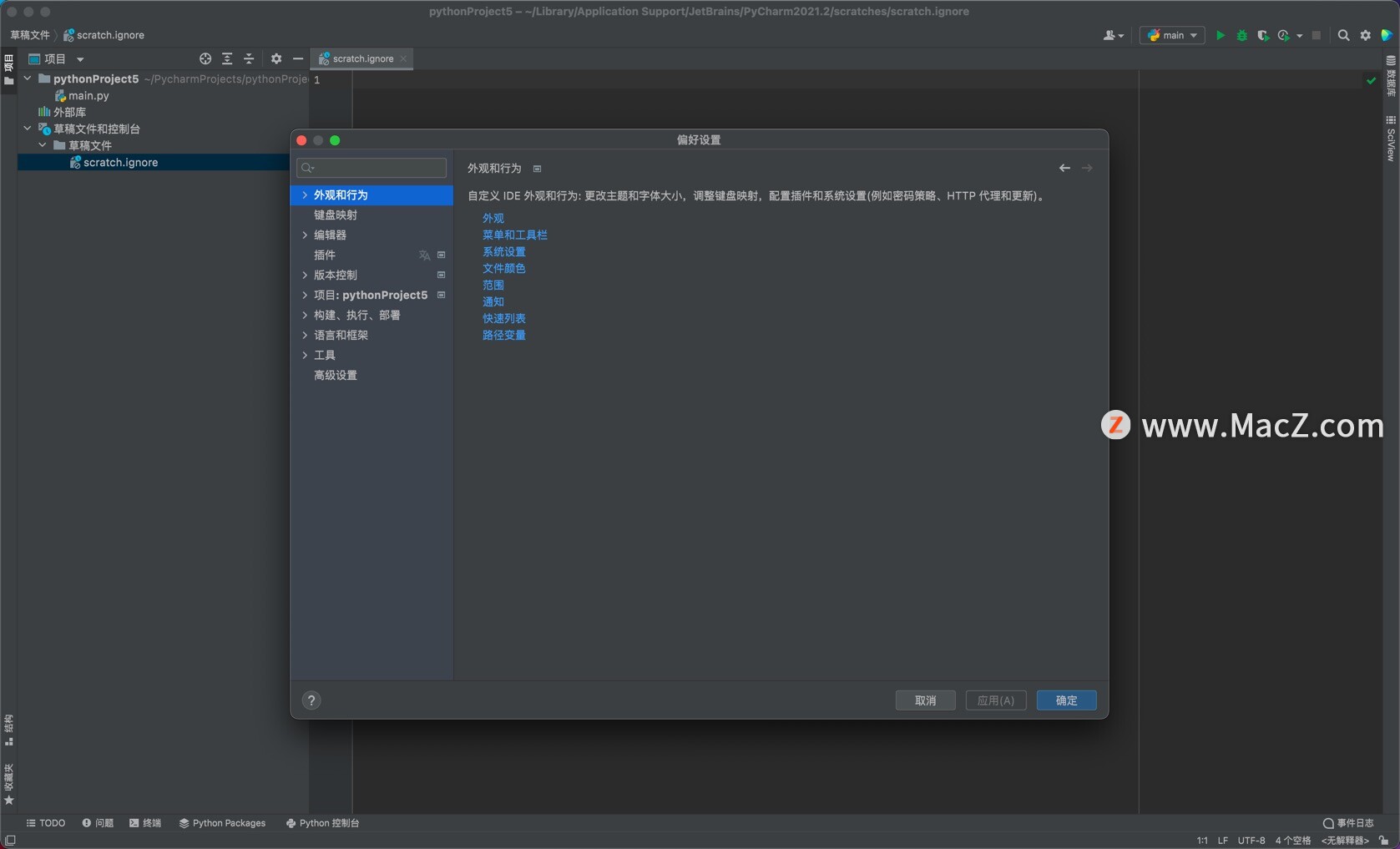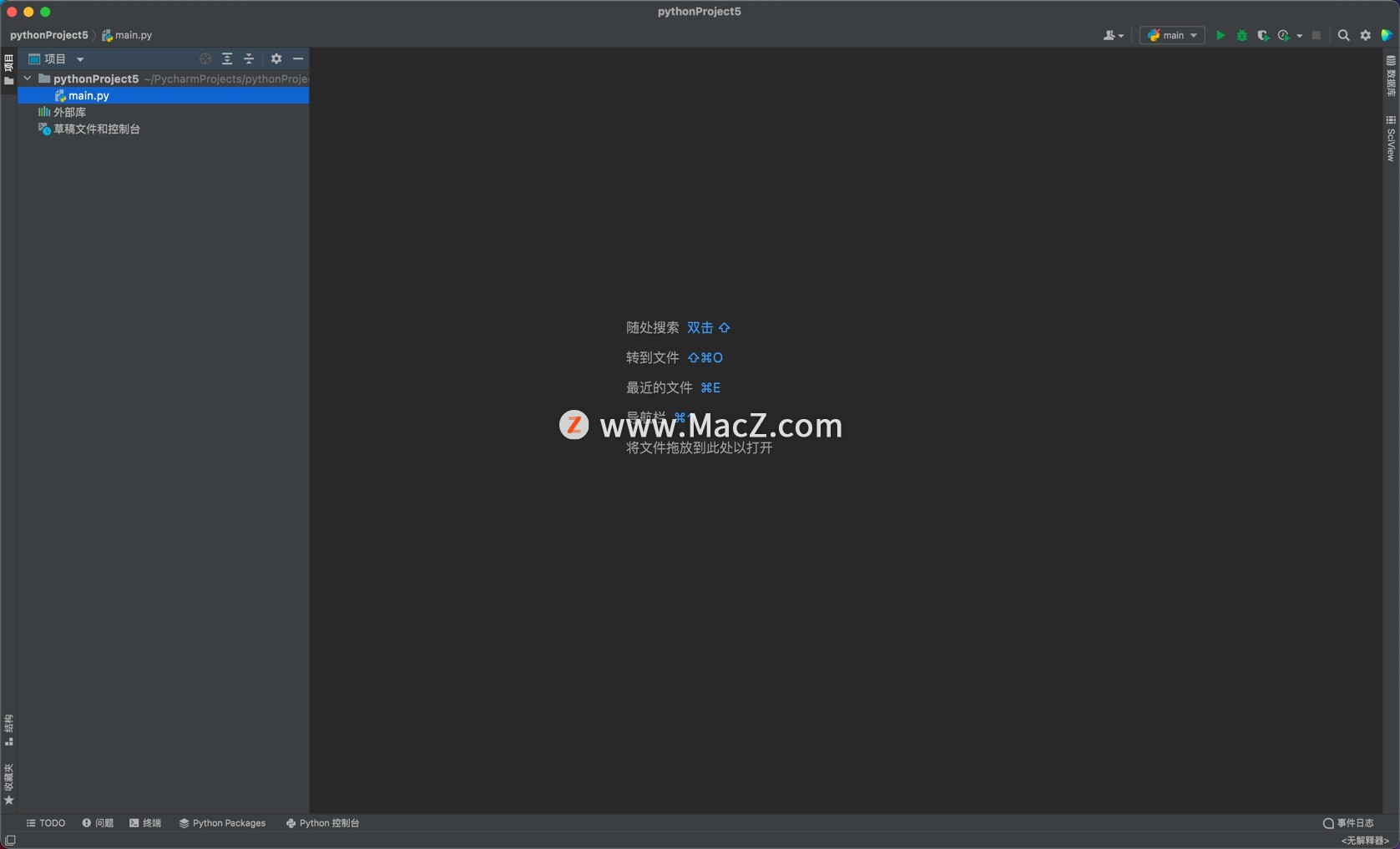PyCharm是一种Python集成开发环境(IDE),由JetBrAIns开发。PyCharm提供了强大的功能,包括语法突出显示、智能代码完成、代码检查、自动重构和调试等特性,这些都可以帮助Python开发人员更加高效地编写代码。
PyCharm Pro是PyCharm的高级版本,它包含了更多的功能和工具,比如支持Django框架、Flask框架和其他Web框架的开发、数据库工具、科学计算库、自动化部署等。此外,PyCharm Pro还支持各种版本控制系统,例如Git、Subversion和Mercurial。
对于Mac用户来说,PyCharm Pro提供了与Mac OS X完美集成的用户界面,具有响应迅速、界面美观等特点。它还可以与其他JetBrAIns的工具如IntelliJ IDEA和WebStorm无缝协作,提供全面而强大的开发体验。
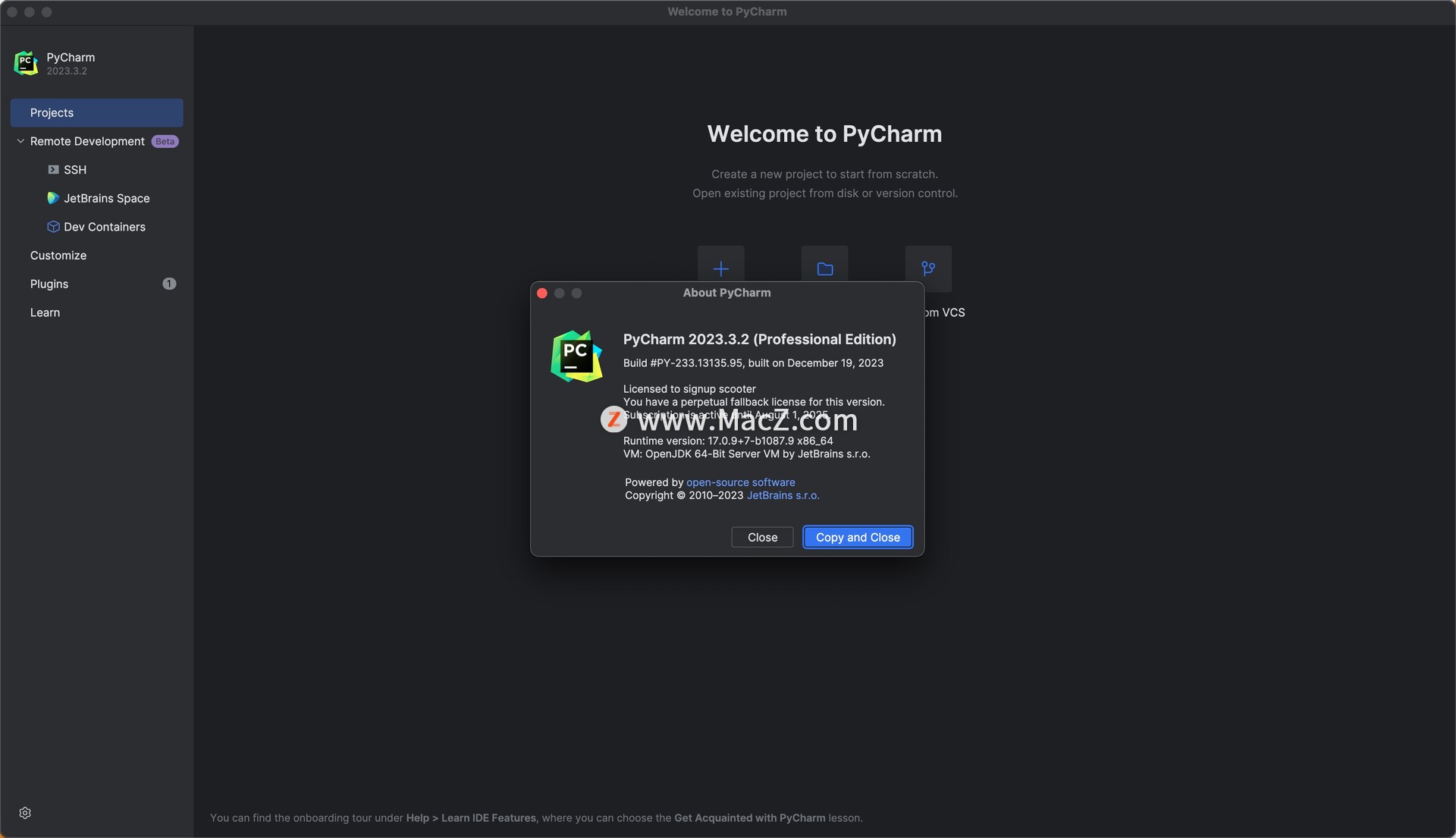
PyCharm pro Mac软件介绍
PyCharm Pro for Mac具有以下特点:
全面的Python支持:PyCharm Pro提供了完整的Python开发环境,包括语法突出显示、代码完成、代码检查和自动重构等工具。
强大的调试功能:PyCharm Pro支持多种调试器,包括本地和远程调试。它还提供了交互式调试、断点调试和多进程调试等高级功能。
高效的Web开发:PyCharm Pro支持Django、Flask和其他Web框架的开发,提供了一系列高级Web开发工具,如HTML/CSS/JS编辑器、JavaScript调试器、CSS样式表检查器等。
数据库工具:PyCharm Pro提供了内置的数据库工具,能够方便地连接到各种数据库服务器,并提供SQL编辑器、导航器、数据查看器等功能。
科学计算库支持:PyCharm Pro提供了许多流行科学计算库的支持,比如NumPy、SciPy和matplotlib等,方便用户进行数据分析和可视化操作。
版本控制系统:PyCharm Pro支持Git、Subversion和Mercurial等版本控制系统,并提供了强大的代码合并和冲突解决工具。
自动化部署:PyCharm Pro支持自动打包、测试和部署应用程序,可以节省开发人员的时间和精力。
总之,PyCharm Pro for Mac是一个功能全面、易于使用的Python集成开发环境,为Python开发人员提供了前所未有的开发体验。
PyCharm pro Mac官方介绍
该编程软件的智能代码编辑器为Python、JavaScript、CoffeeScript、类型记录、CSS、流行模板语言等提供了一流的支持。利用语言识别的代码完成、错误检测和即时代码修复!节省时间,而PyCharm负责处理例程。专注于更大的事情,并采用以键盘为中心的方法来充分利用这款软件的许多生产力特性。这款软件对你的代码了如指掌。依靠它实现智能代码完成,实时错误检查和快速修复,容易的项目导航,等等。编写整洁和可维护的代码,而IDE帮助您通过PEP 8检查、测试辅助、智能重构和大量检查来控制质量。PyCharm是由程序员为程序员设计的,目的是为高效的Python开发提供所需的所有工具。

PyCharm pro破解软件安装步骤
注意!!!如果点击【安装】报已损坏,无法打开时。请打开包内【打开任何来源】即可解决!
注意!安装过老版本的建议用卸载工具清理老版本后安装!
下载完成后,打开安装包,将左侧的软件拖动到右侧应用程序即可。

返回镜像打开注册码

复制刚才弹出的【激活引导】界面里的激活码,粘贴到下面【激活码】页面中,然后点击【激活】。
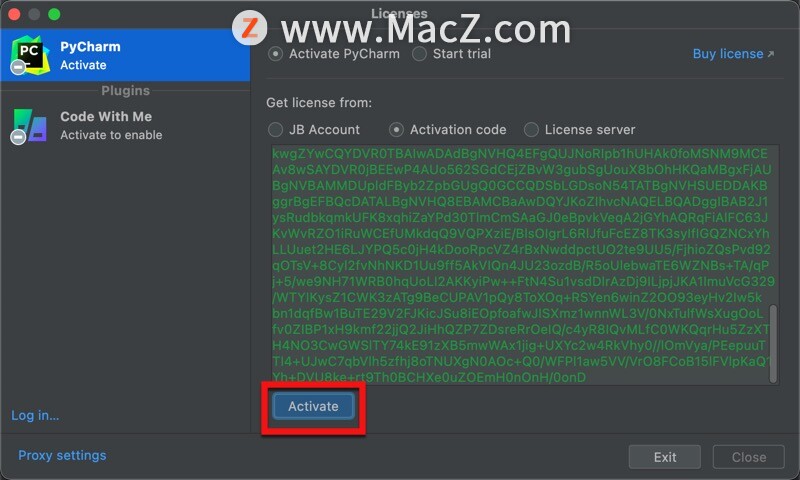
激活成功,尽情享用吧!
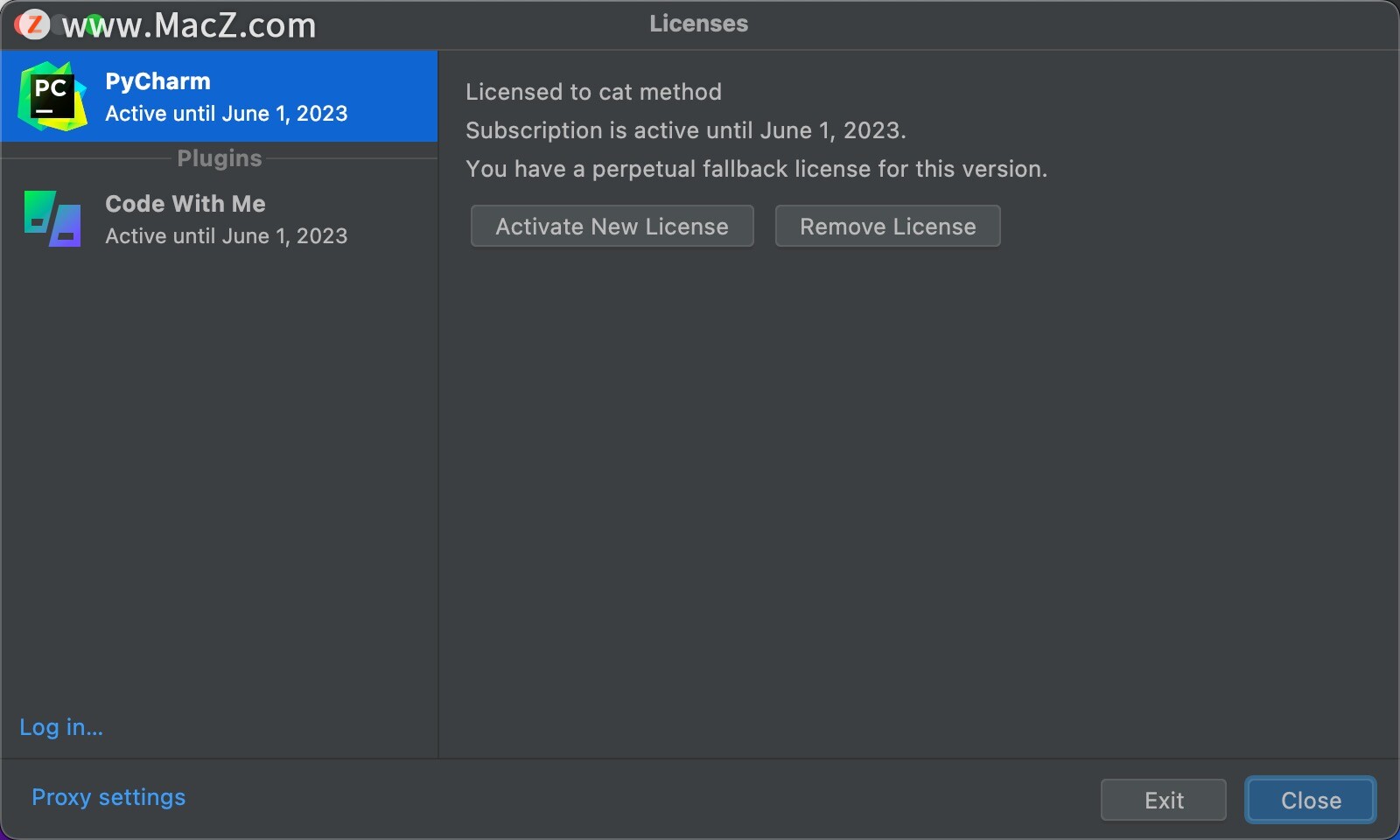
如何设置中文?
点击菜单栏的「IntelliJ IDEA」,再点击「Preferences…」打开软件的偏好设置,点击左侧导航的「Plugins」,在右侧的「Type / to see options」处输入「chinese」,找到「Chinese ?(Simplified)? Language」点击「Install」,
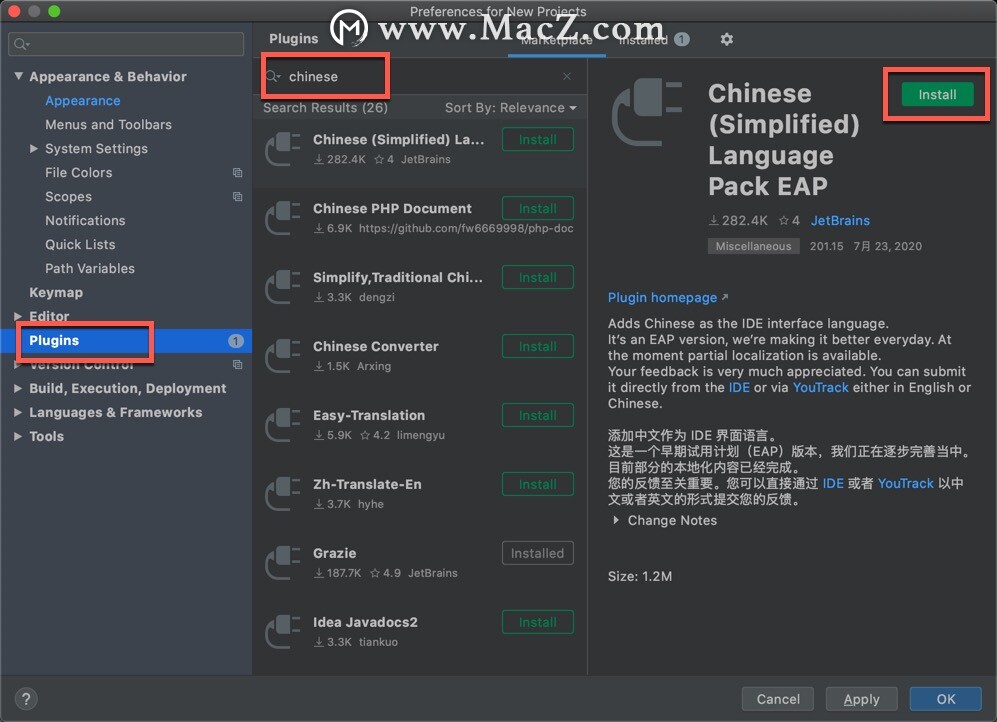
安装完成后点击「Restart IDE」即可。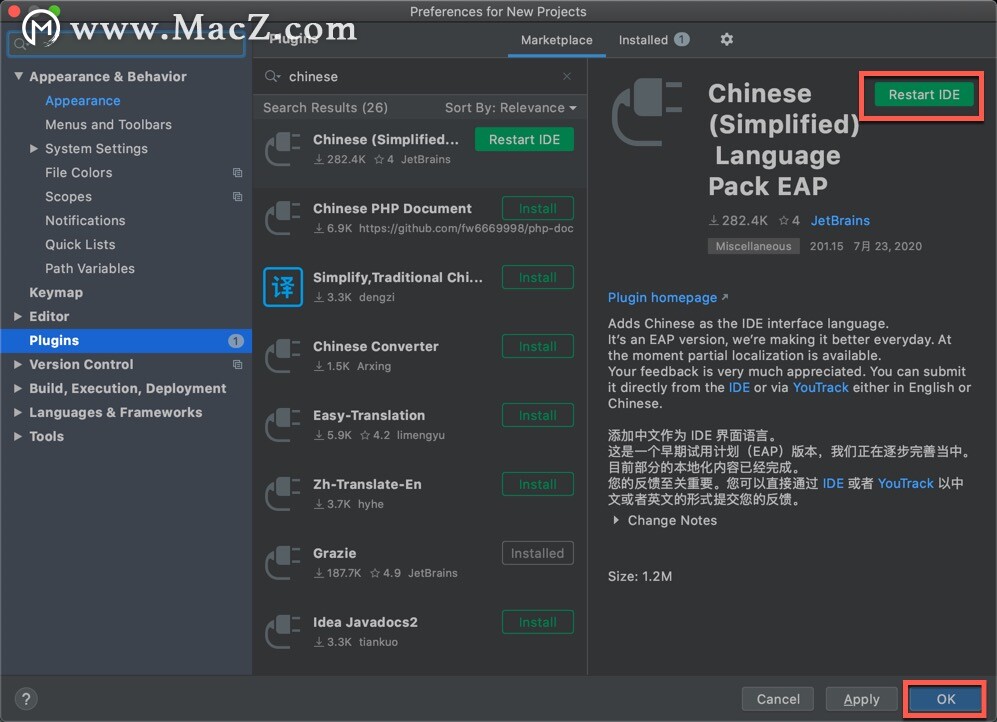
重新启动 PyCharm,根据提示点击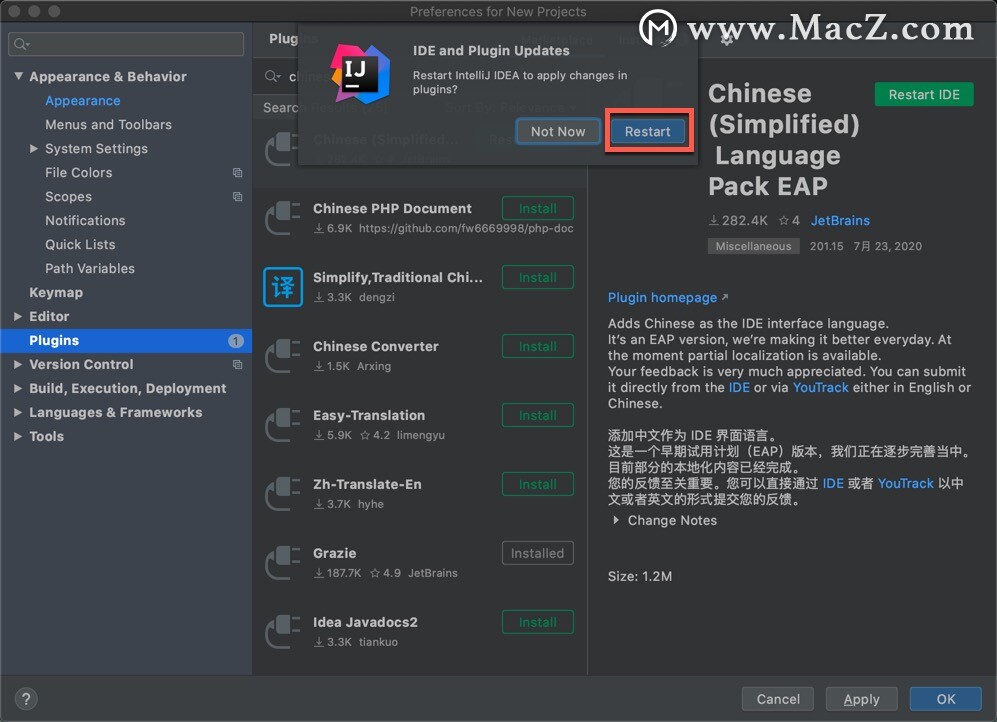
PyCharm的中文设置已经完成,请尽情使用吧!
注意:如果提示注册失败,那么说明你之前安装过JetBrAIns产品,并在hosts中添加过【127.0.0.1.www.jetbrAIns.com】【0.0.0.0 account.jetbrAIns.com】和【0.0.0.0 www.jetbrAIns.com】,我们去删除它,才能破解!!请看下面教程:
打开前往文件夹,如图: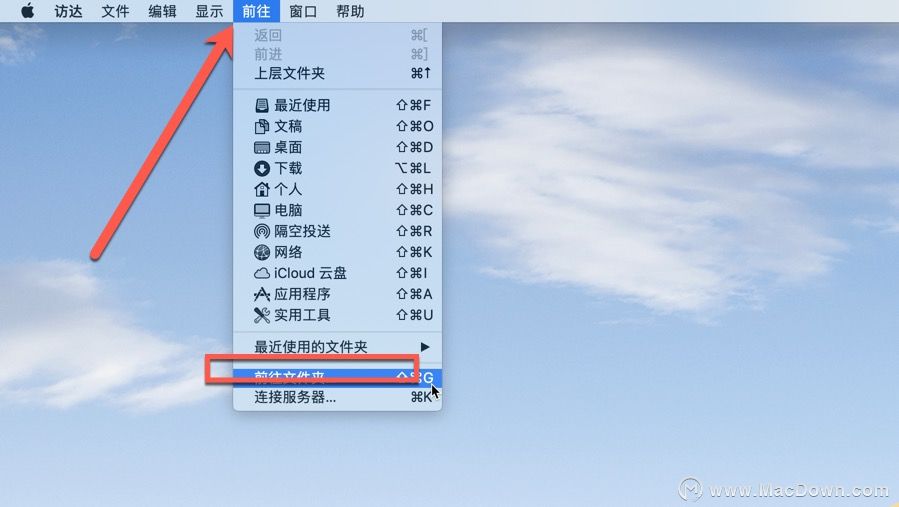 输入/etc,然后点击前往,如图:
输入/etc,然后点击前往,如图: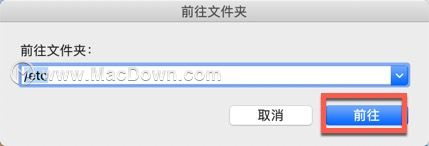 找到hosts文件并拖到桌面上,如图:
找到hosts文件并拖到桌面上,如图: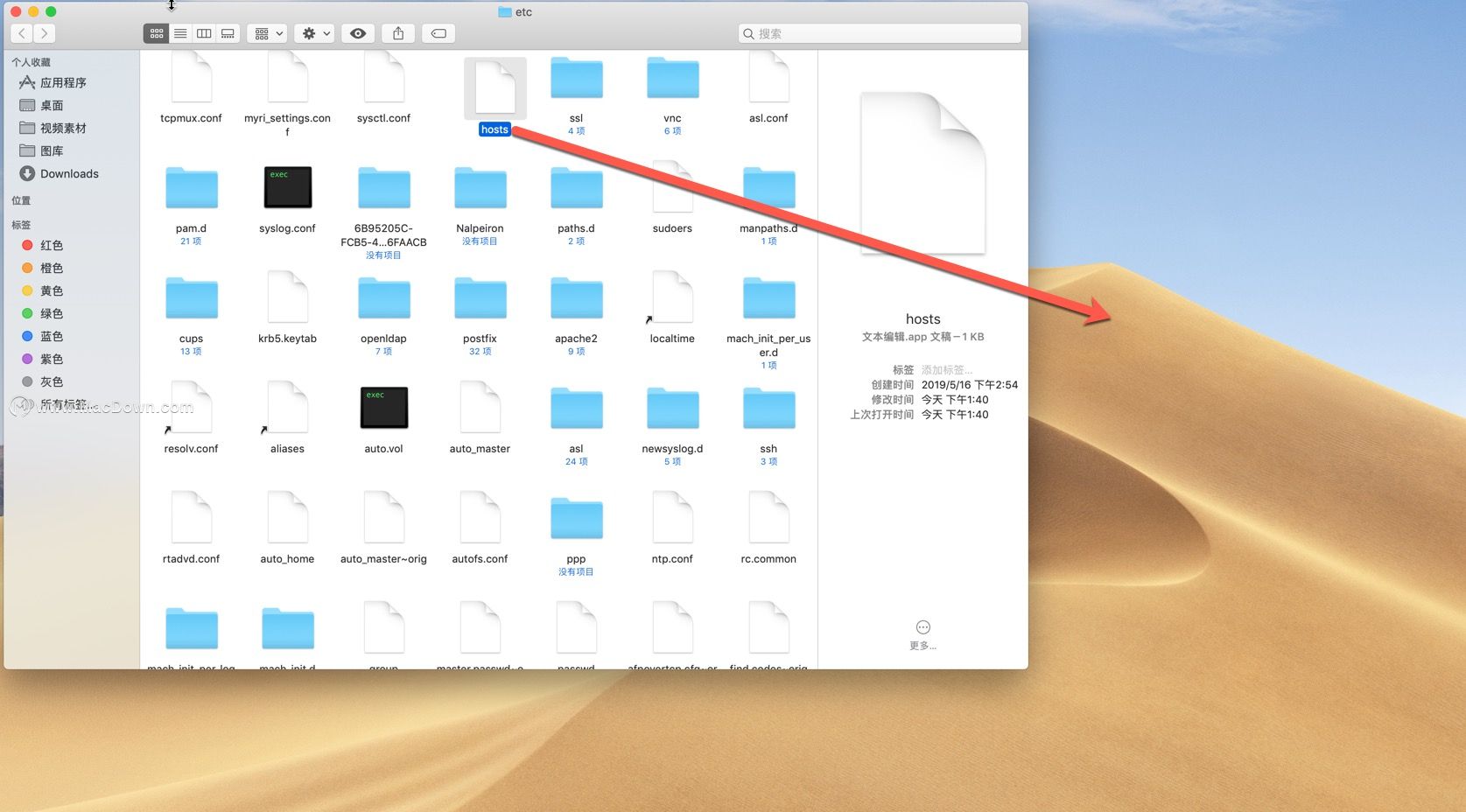 打开桌面上的host文件,然后将 【0.0.0.0 account.JetBrAIns.com】和【0.0.0.0 www.JetBrAIns.com】从hosts文件中删除,如图:
打开桌面上的host文件,然后将 【0.0.0.0 account.JetBrAIns.com】和【0.0.0.0 www.JetBrAIns.com】从hosts文件中删除,如图: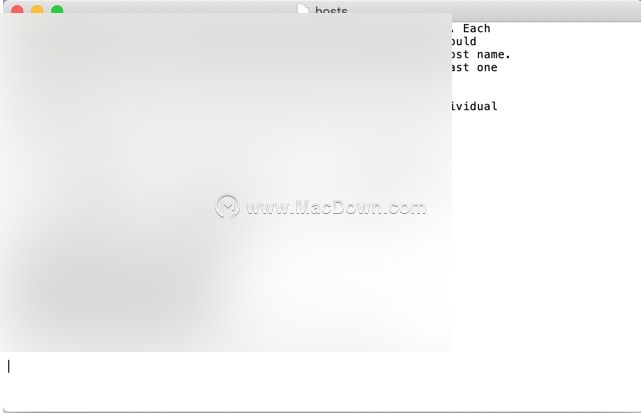 将修改的好的hosts文件拖回到etc文件夹中,如图:
将修改的好的hosts文件拖回到etc文件夹中,如图: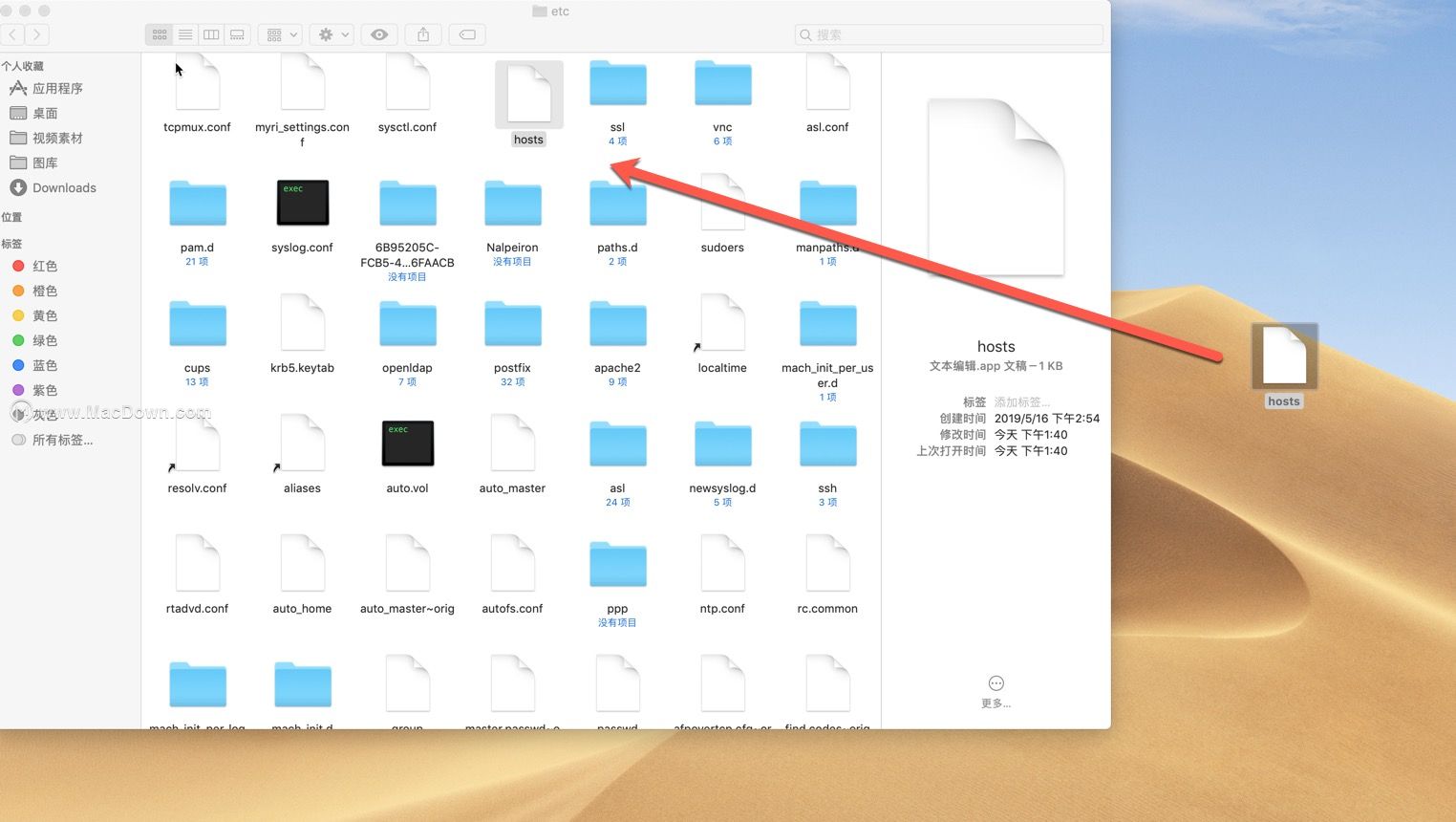 点击【替换】即可,如图:
点击【替换】即可,如图: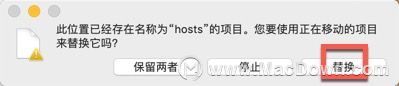
PyCharm pro功能介绍
Jupyter笔记本
使用笔记本电脑
我们更容易编辑笔记本中的代码:在编辑笔记本时,源代码看起来像普通的Python文件。这使得轻量级工作无需在代码中导航。当然,支持往返编辑,并且将立即反映在PyCharm或浏览器中进行的所有更改。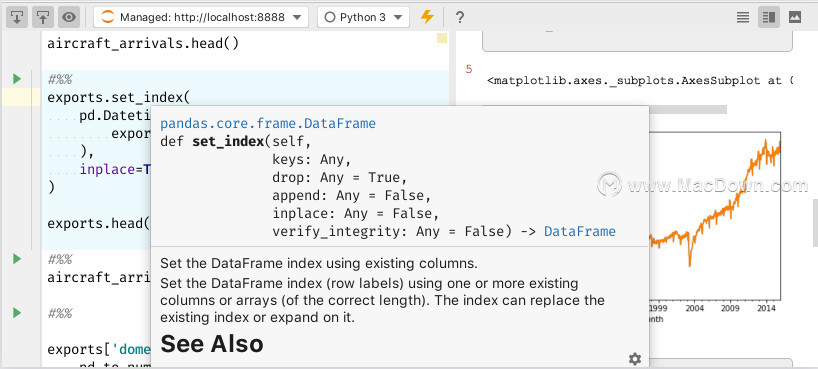 运行和调试单元格
运行和调试单元格
Jupyter笔记本非常适合帮助您探索和交互数据。使用PyCharm,Jupyter笔记本现在更容易使用,因为您可以在IDE中快速运行和调试笔记本中的单元格。当然,许多来自浏览器内笔记本的热键也可以在PyCharm中使用。例如,使用Shift + Enter运行突出显示的单元格,然后选择下面的单元格。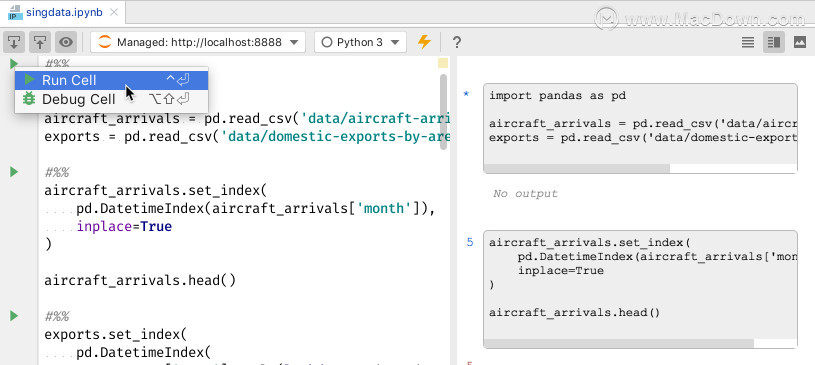 服务器和内核管理
服务器和内核管理
快速开始使用笔记本电脑。使用PyCharm,您无需手动启动服务器或内核:只需打开笔记本并运行一个单元。PyCharm会自动为您打开的笔记本启动服务器和相应的内核。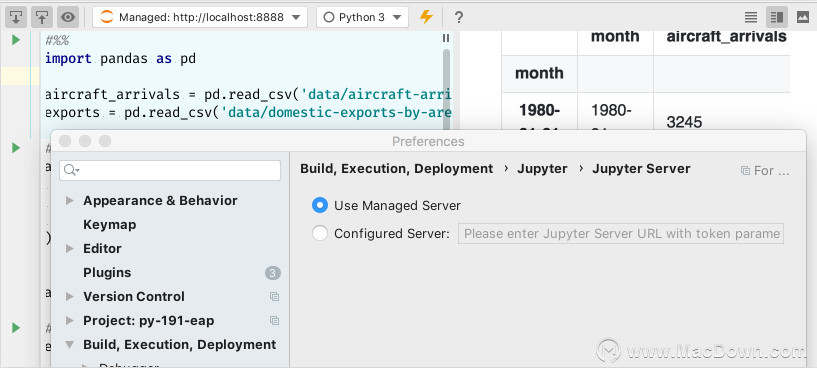 变量查看器
变量查看器
如果您忘记了变量的当前值,可以使用PyCharm的变量查看器来确保一切正常。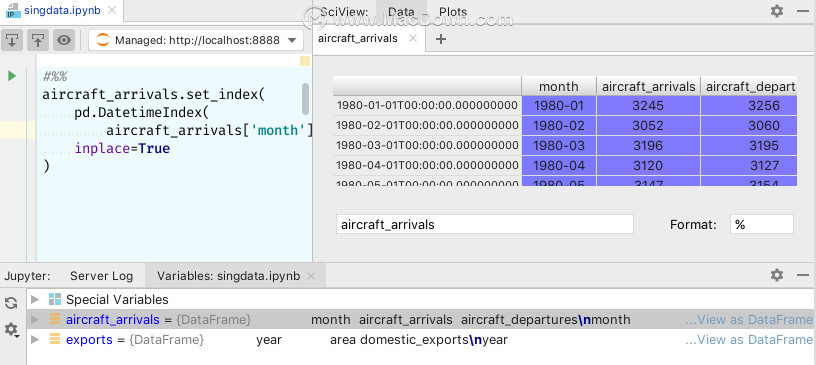 IDE改进
IDE改进
最近的地点
在开发过程中,您可能经常发现自己需要在代码中的不同位置之间来回移动。PyCharm长期以来一直使用Recent Files弹出窗口(Ctrl+E或Cmd+E 在macOS上)来帮助您快速浏览这些文件。但是,您不仅希望获取文件,还希望将其带到特定位置,因此我们引入了新的和改进的“最近位置”弹出窗口(Ctrl+Shift+E或Cmd+Shift+E在macOS上),以便更快地到达目的地。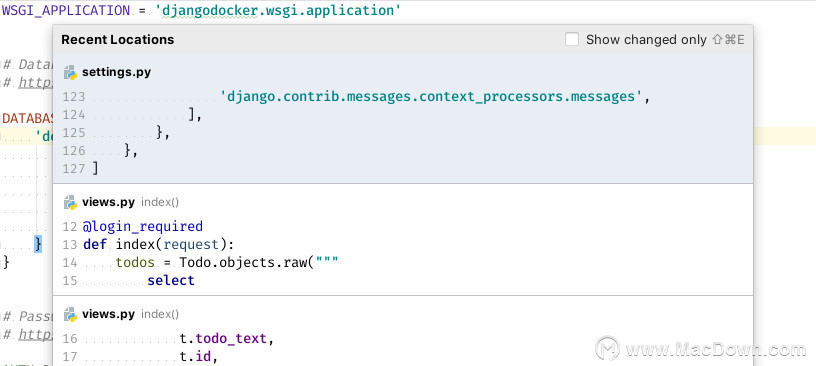 UI主题插件
UI主题插件
不喜欢我们的默认样式?我们改进了对UI主题插件的支持。通过查找“tag:UI”在插件市场中找到一个,或者学习如何创建自己的。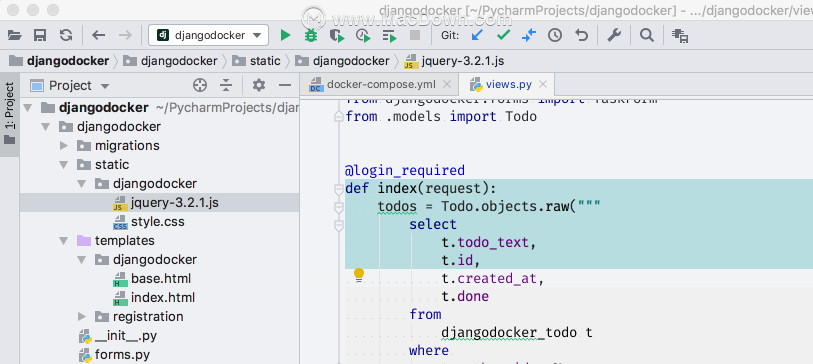 Sublime Text键映射
Sublime Text键映射
切换到新工具最难的部分之一是必须学习所有新的热键。我们添加了一个Sublime Text键映射,以便任何人都可以更轻松地从Sublime Text切换到PyCharm。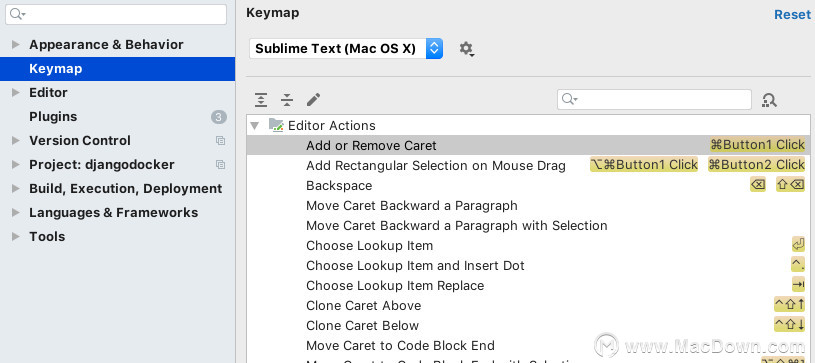 进一步改进
进一步改进
Git的原生SSH:在以前的版本中,可以将用于Git的SSH配置为使用内置SSH或本机SSH。如果需要交互式提示进行身份验证,则必须使用内置SSH。在新版本中,可以使用本机SSH处理这些提示。本机SSH支持更多功能,包括更好的安全协议,因此已删除内置选项。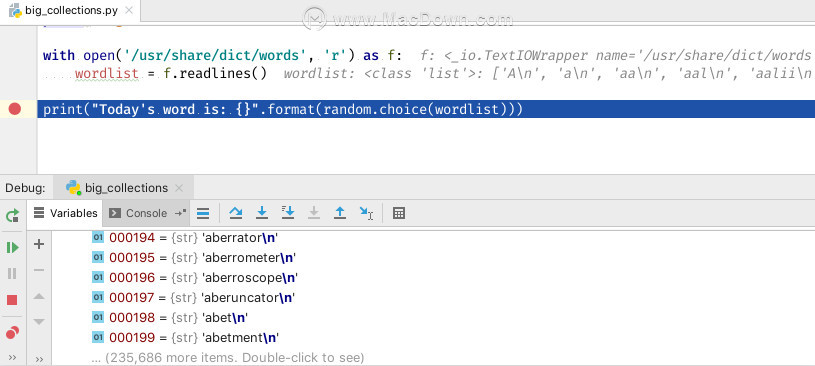 Python的改进
Python的改进
大型集合的调试器性能
PyCharm调试器现在可以处理无限大的集合,而不会在最初加载集合时减慢速度。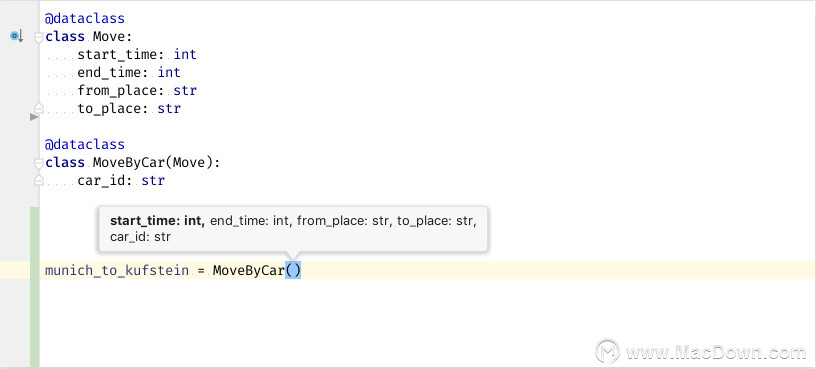 数据类继承
数据类继承
PyCharm已经支持Python 3.7数据类,但现在我们已经扩展了这种支持,以确保数据类的子类也能获得准确的代码完成。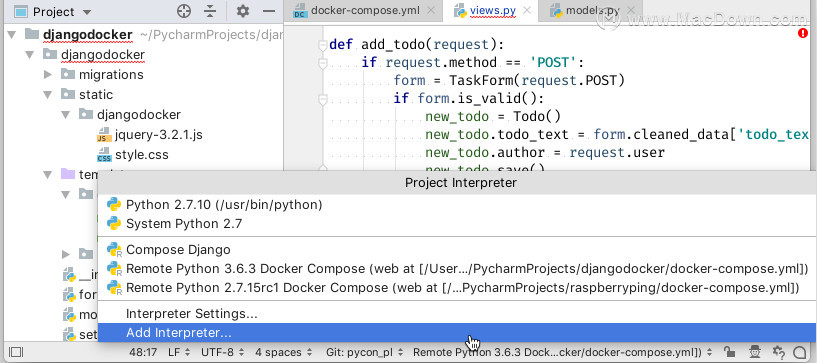 状态栏中的翻译
状态栏中的翻译
当您为多个环境开发应用程序时,例如在Python或框架版本之间进行迁移时,如果您能够在它们之间快速切换并快速查看您正在使用的版本,则可以使生活更轻松。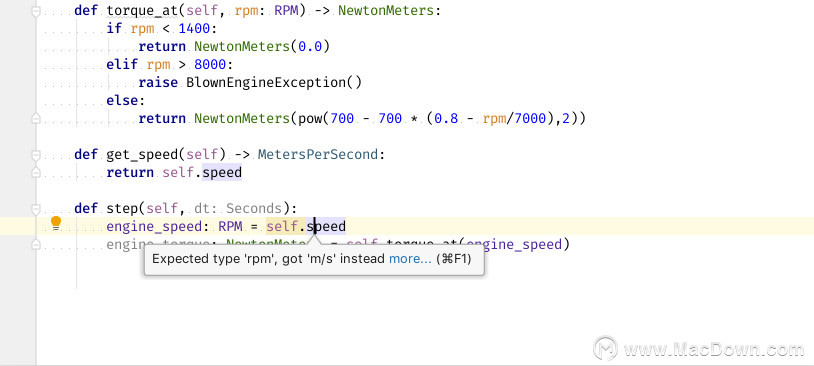 键入检查变量赋值
键入检查变量赋值
Python的可选输入可帮助您记录代码并防止出错。我们现在通过检查变量赋值的类型来进一步支持它。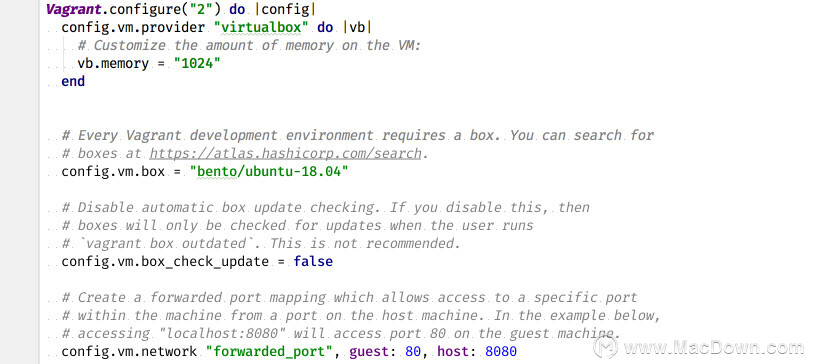 远程口译员
远程口译员
Vagrantfile语法
PyCharm支持Vagrant框内的Python解释器,现在也使你的Vagrantfile看起来很好。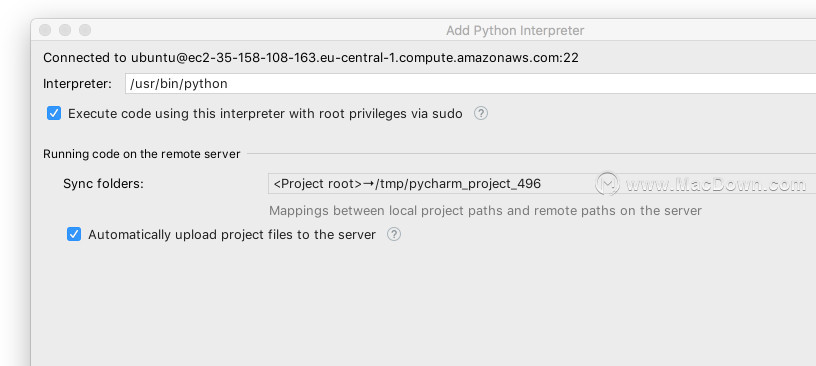 SSH与sudo
SSH与sudo
您需要root访问权来控制Raspberry Pi上的GPIO引脚,因此为了使GPIO开发更容易,我们可以在PyCharm 2019.1中通过SSH运行具有root权限的代码。当然,您可以将root权限用于其他用途,但我们现在不想公开鼓励这些权限吗?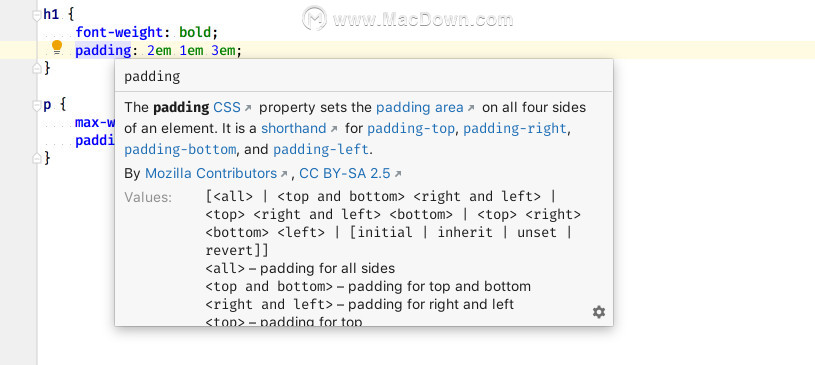 Web开发人员
Web开发人员
改进的HTML和CSS快速文档
CSS多年来变得更加强大,这带来了更多的复杂性。为了帮助您找到更复杂的现代CSS的方法,我们改进了快速文档支持 - 只需按Ctrl+Q(或Command+J在macOS上)了解更多信息。别担心,如果您查找'p'标签的文档,我们不会告诉任何人。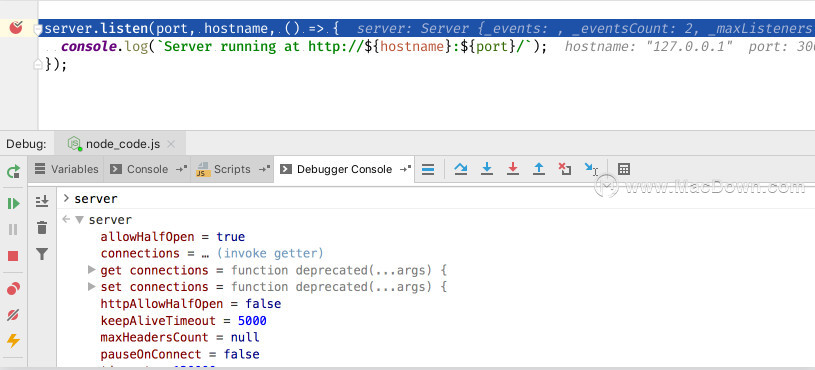 所有新的JavaScript调试控制台
所有新的JavaScript调试控制台
PyCharm专业版附带JetBrAIns WebStorm提供的出色JavaScript支持。他们刚刚创建了一个新的改进的JavaScript调试控制台,适用于Node.JS代码和浏览器内JavaScript。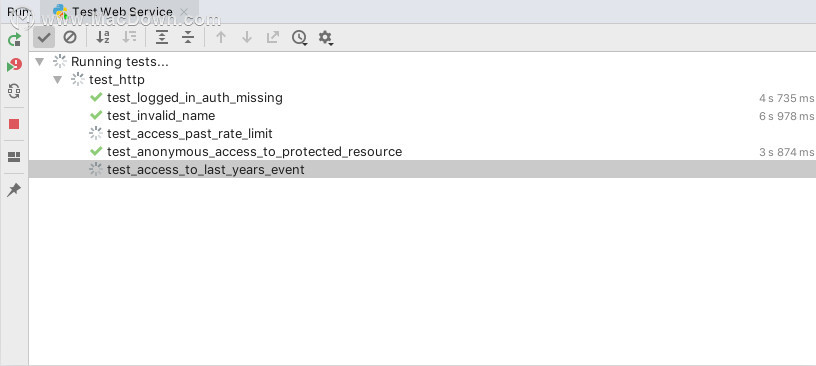 单元测试
单元测试
pytest的多进程测试运行器
大型测试套件很好,但它们可能需要一段时间才能运行。为了使它们更快完成,我们现在已经升级了pytest集成以支持多进程测试运行。
数据库
新的数据库连接流
PyCharm Professional Edition捆绑了JetBrAIns DataGrip的所有SQL支持。他们刚刚改进了配置新数据库连接的过程。如果您还没有尝试过,那么您就可以享受美食了。配置数据库之后,除了能够浏览表之外,在Python代码中编写查询时,还可以获得模式感知的SQL完成。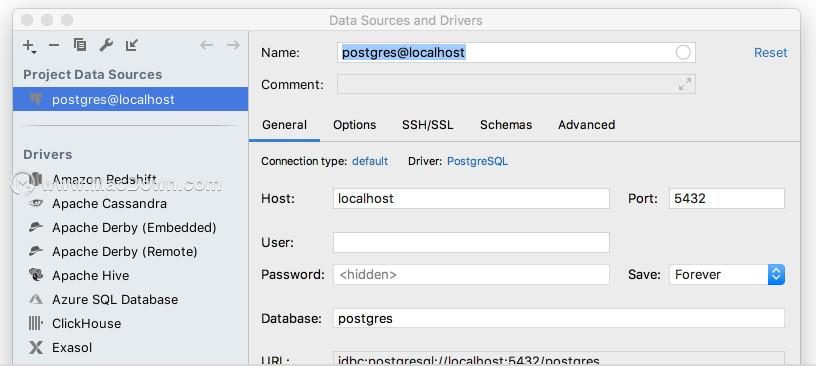
PyCharm pro特色介绍
智能编码辅助
PyCharm提供智能代码完成,代码检查,动态错误突出显示和快速修复,以及自动代码重构和丰富的导航功能。
智能代码编辑器
PyCharm的智能代码编辑器为Python,JavaScript,CoffeeScript,TypeScript,CSS,流行的模板语言等提供一流的支持。利用语言感知代码完成,错误检测和即时代码修复!
智能代码导航
使用智能搜索跳转到任何类,文件或符号,甚至任何IDE操作或工具窗口。只需单击一下即可切换到声明,超级方法,测试,用法,实现等。
快速安全的重构
以智能方式重构代码,使用安全重命名和删除,提取方法,引入变量,内联变量或方法以及其他重构。特定于语言和框架的重构可帮助您执行项目范围的更改。
内置开发人员工具
PyCharm开箱即用的大量工具包括一个集成的调试器和测试运行器; Python探查器; 内置终端; 与主要VCS和内置数据库工具集成; 远程口译人员的远程开发能力; 一个集成的ssh终端; 并与Docker和Vagrant集成。
调试,测试和分析
使用功能强大的调试器和Python和JavaScript的图形UI。使用编码帮助和基于GUI的测试运行器创建和运行测试。使用Python Profiler集成完全控制您的代码。
VCS,部署和远程开发
使用统一的UI节省时间,以便与Git,SVN,Mercurial或其他版本控制系统配合使用。在远程计算机上运行和调试应用程序。轻松配置自动部署到远程主机或VM,并使用Vagrant和Docker管理您的基础架构。
数据库工具
直接从IDE访问Oracle,SQL Server,PostgreSQL,MySQL和其他数据库。在编辑SQL代码,运行查询,浏览数据和更改模式时,依靠PyCharm的帮助。
科学工具
PyCharm与IPython Notebook集成,具有交互式Python控制台,支持Anaconda以及Matplotlib和NumPy等多种科学软件包。
交互式Python控制台
你可以在PyCharm中运行一个REPL Python控制台,它提供了许多优于标准的控制台:使用检查,大括号和引号匹配进行动态语法检查,当然还有代码完成。
科学堆栈支持
PyCharm内置了对科学图书馆的支持。它支持Pandas,Numpy,Matplotlib和其他科学库,为您提供一流的代码智能,图形,数组查看器等等。
Conda整合
通过在每个项目中使用单独的Conda环境来保持您的依赖关系,PyCharm使您可以轻松创建和选择正确的环境。
可定制和跨平台的IDE
使用单个许可证密钥在Windows,Mac OS和Linux上使用PyCharm。享受精心调整的工作空间,可自定义颜色方案和键绑定,并提供VIM仿真。
可定制的UI
是否有任何软件开发人员不喜欢调整他们的工具?我们还没有遇到一个,所以我们使PyCharm UI定制变得轻而易举。享受微调工作区,可定制的配色方案和键绑定。
插件
超过10年的IntelliJ平台开发为PyCharm提供了50多种不同性质的IDE插件,包括对其他VCS的支持,与不同工具和框架的集成,以及Vim仿真等编辑器增强功能。
跨平台IDE
PyCharm适用于Windows,Mac OS或Linux。您可以在尽可能多的计算机上安装和运行PyCharm,并在所有计算机上使用相同的环境和功能。
PyCharm版本比较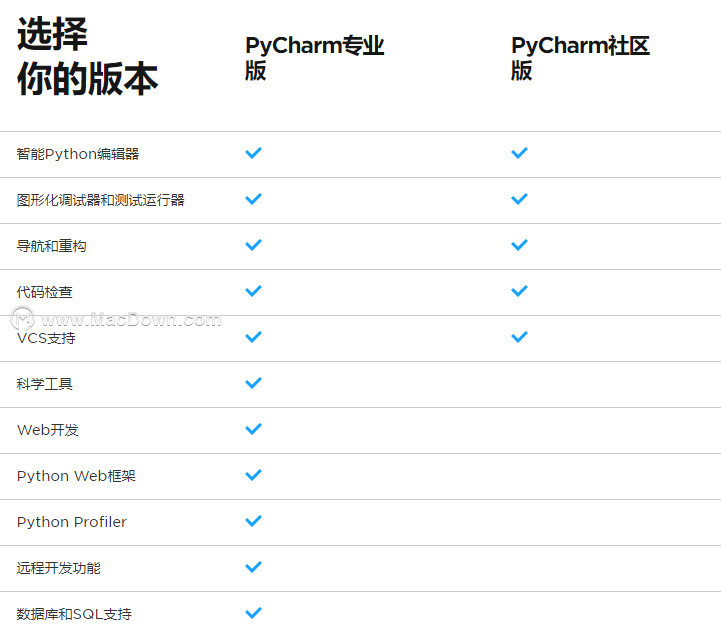
软件推荐理由
PyCharm的智能代码编辑器为Python,JavaScript,CoffeeScript,TypeScript,CSS,流行的模板语言等提供一流的支持。利用语言感知代码完成,错误检测和即时代码修复!